Last ned eksemplet på arbeidsbok
Denne opplæringen viser hvordan du bruker Excel SEARCH -funksjon i Excel for å finne posisjonen til teksten i en celle.

SØK Funksjonsoversikt
SEARCH -funksjonen finner et tegn eller en tekststreng og returnerer posisjonen i cellen. Ikke store og små bokstaver.
For å bruke SØK Excel -regnearkfunksjonen, velg en celle og skriv:

(Legg merke til hvordan formelinngangene vises)
Søkefunksjon Syntaks og innganger:
= SEARCH (finn_tekst, innenfor_tekst, startnummer)
finn_tekst - Tekststrengen du ønsker å finne.
innenfor_tekst - Den originale tekststrengen.
startnummer - VALGFRITT. Tegnnummeret for å starte søket. Merk: Dette endrer bare søkeområdet. Det vil ikke påvirke antallet som returneres når et treff blir funnet. Eksempel: Søk etter “s” i strengen “suns” vil returnere 1 som standard, men hvis startnummeret er satt til 2, vil det returnere 4.
Hva er SEARCH -funksjonen?
Excel SEARCH -funksjonen "søker" etter en tekststreng i en annen streng. Hvis teksten blir funnet, returnerer SEARCH den numeriske posisjonen til strengen.
SEARCH er IKKE store og små bokstaver. Dette betyr at "tekst" vil matche "TEKST". For å søke etter tekst med store og små bokstaver, bruk FIND-funksjonen <> i stedet.
Slik bruker du SEARCH -funksjonen
Excel SEARCH -funksjonen fungerer på følgende måte:
= SØK ("e", "elefant")
Her vil Excel returnere 1, siden "e" er det første tegnet i "elefant".
Nedenfor er noen flere eksempler.
Startnummer (startnummer)
Alternativt kan du definere et startnummer (startnummer). start_num forteller SEARCH -funksjonen hvor søket skal startes. Hvis du lar det stå tomt, starter søket med det første tegnet.
= SØK (B3, C3)

La oss nå sette startnummer til 2, noe som betyr at SØK vil begynne å se fra det andre tegnet.
= SØK (B3, C3, D3)

I dette tilfellet returnerer SEARCH 3: posisjonen til den andre “e”.
Viktig: start_num har ingen innvirkning på returverdien. SEARCH vil alltid begynne å telle med det første tegnet.
Startnummer (startnummer) feil
Hvis du bruker et startnummer, må du kontrollere at det er et helt positivt tall som er mindre enn lengden på strengen du vil søke etter, ellers får du en feilmelding. Du får også en feil hvis du sender en tom celle som startnummer:
= SØK (B3, C3, D3)
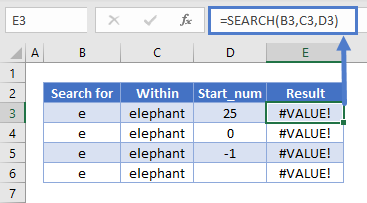
Mislykkede søk Returner en #VERDI! Feil
Hvis SEARCH ikke finner søkeverdien, returnerer Excel en #VERDI! feil.

Uten bokstaver ufølsom søk
Eksemplet nedenfor viser at SEARCH-funksjonen ikke er mellom store og små bokstaver. Vi søkte etter "abc", men SEARCH returnerte 1, fordi den passet til "ABC".

Jokertegnsøk
Du kan bruke jokertegn med SEARCH, som lar deg søke etter uspesifiserte tegn.
Et spørsmålstegn i søketeksten betyr "hvilket som helst tegn". Så "? 000" i eksemplet nedenfor betyr "Søk etter et tegn etterfulgt av tre nuller."

En stjerne betyr "et hvilket som helst antall ukjente tegn". Her søker vi etter "1*C", og SEARCH returnerer 2 fordi det samsvarer med "1-ABC".

I det neste eksemplet søker vi etter "000?" - det vil si “000” etterfulgt av hvilken som helst karakter. Vi har "000", men det er på slutten av strengen, og blir derfor ikke fulgt av noen tegn, så vi får en feilmelding

Men hvis vi brukte en stjerne i stedet for et spørsmålstegn - så “000*” i stedet for “000?”, Får vi en treff. Dette er fordi stjernen betyr "et hvilket som helst antall tegn" - inkludert ingen tegn.

Hvordan dele for- og etternavn fra en celle med SØK
Hvis du har for- og etternavn i samme celle, og du vil gi dem en celle hver, kan du bruke SEARCH for det - men du må også bruke noen andre funksjoner.
Å få fornavnet
VENSTRE Excel -funksjonen returnerer et visst antall tegn fra en streng, fra venstre.
Hvis vi bruker SØK for å returnere plasseringen til mellomrommet mellom fornavn og etternavn, trekke 1 fra det, vet vi hvor langt fornavnet er. Så kan vi bare gi det videre til VENSTRE.
Fornavnens formel er:
= VENSTRE (B3, SØK (““, B3) -1)

Å få etternavnet
RIGHT Excel -funksjonen returnerer et visst antall tegn fra høyre på en streng.
For å få et antall tegn som er lik lengden på etternavnet, bruker vi SEARCH til å fortelle oss plassens plassering, deretter trekker vi dette tallet fra den totale lengden på strengen - som vi kan få med LEN.
Etternavnens formel er:
= HØYRE (B3, LENG (B3) -SØK (““, B3))

Vær oppmerksom på at hvis navnedataene dine inneholder mellomnavn, blir mellomnavnet delt inn i cellen "Etternavn".
Bruk SEARCH til å returnere det niende tegnet i en streng
Som nevnt ovenfor returnerer SEARCH posisjonen til den første kampen den finner. Men ved å kombinere det med CHAR og SUBSTITUTE, kan vi bruke det til å finne senere forekomster av et tegn, for eksempel den andre eller tredje forekomsten.
Her er formelen:
= SØK (CHAR (134), SUBSTITUTE (D3, C3, CHAR (134), B3))

Det kan se litt komplisert ut i begynnelsen, så la oss bryte det ned:
- Vi bruker SEARCH, og strengen vi søker etter er "CHAR (134)". CHAR returnerer et tegn basert på ASCII -koden. CHAR (134) er et dolkesymbol - du kan bruke alt her, så lenge det ikke vises i den faktiske strengen.
- ERSTATNING går gjennom en streng og erstatter ett tegn eller delstreng med et annet. Her erstatter vi strengen vi vil finne (som er i C3) med CHAR (134). Grunnen til at dette fungerer, er at SUBSTITUTEs fjerde parameter er forekomstnummeret, som vi har lagret i B3.
- Så byttet bytte ut det niende tegnet i strengen for dolkesymbolet, og deretter returnerer SØK posisjonen til det.
Slik ser det ut:

Finne den midterste delen av en streng
Tenk deg at du har mange serienumre med følgende format:
AB1XCDC-1BB/BB99
Du har blitt bedt om å trekke ut den midtre delen av hver enkelt. I stedet for å gjøre dette for hånd, kan du kombinere SEARCH med MID for å automatisere denne oppgaven.
MID Excel -funksjonen returnerer en del av en streng. Inngangene er en tekststreng, et startpunkt og et antall tegn.
Siden utgangspunktet vi ønsker er tegnet etter bindestrek, kan vi bruke SØK for å få bindestrekens posisjon og legge 1 til det. Hvis serienummeret var i B3 ville vi brukt:
= SØK ("-", B3) +1
For å få antall tegn vi vil trekke ut herfra, kan vi bruke søk for å få posisjonen til skråstreken, trekke fra bindestrekens posisjon og deretter trekke fra 1, så sørg for at vi ikke returnerer selve skråstreken:
= SØK ("/", B3) -SØK ("-", B3) -1
Deretter kobler vi bare disse to formlene til MID:

SØK Vs FIND
SEARCH og FIND er lignende funksjoner. De returnerer begge posisjonen til et gitt tegn eller delstreng i en annen streng. Imidlertid er det to viktige forskjeller:
- FIND er bokstavssensitiv, men SEARCH er ikke det
- FIND tillater ikke jokertegn, men SEARCH gjør det
Du kan se noen eksempler på disse forskjellene nedenfor:

SØK i Google Regneark
SEARCH -funksjonen fungerer nøyaktig det samme i Google Sheets som i Excel:

Ytterligere merknader
SEARCH-funksjonen er en versjonfølsom versjon av FIND-funksjonen. SEARCH støtter også jokertegn. Finner ikke.
SØK Eksempler i VBA
Du kan også bruke SEARCH -funksjonen i VBA. Type:application.worksheetfunction.search (finn_tekst, innenfor_tekst, startnummer)
For funksjonsargumentene (finn_tekst, etc.) kan du enten skrive dem inn direkte i funksjonen, eller definere variabler som skal brukes i stedet.
Gå tilbake til listen over alle funksjoner i Excel






